Windows-käyttöjärjestelmän perustoiminnot
[Tietokone]- tai [Oma tietokone] -kansion näyttäminen
Windows XP/Server 2003
[Käynnistä]

valitse [Oma tietokone].
Windows Vista/7/Server 2008
[Käynnistä]

valitse [Tietokone].
Windows 8/Server 2012
Napsauta hiiren kakkospainikkeella näytön vasenta alakulmaa

valitse [Resurssienhallinta]

[Tietokone] tai [Tämä tietokone].
Tulostinkansion näyttäminen
Windows XP Professional/Server 2003
[Käynnistä]

valitse [Tulostimet ja faksit].
Windows XP Home Edition
[Käynnistä]

valitse [Ohjauspaneeli]

[Tulostimet ja muut laitteet]

[Tulostimet ja faksit].
Windows Vista
[Käynnistä]

valitse [Ohjauspaneeli]

[Tulostin].
Windows 7/Server 2008 R2
[Käynnistä]

valitse [Laitteet ja tulostimet].
Windows 8/Server 2012
Napsauta hiiren kakkospainikkeella näytön vasenta alakulmaa

valitse [Ohjauspaneeli]

[Näytä laitteet ja tulostimet].
Windows Server 2008
[Käynnistä]

valitse [Ohjauspaneeli]

kaksoisnapsauta [Tulostimet].
[Verkon etsiminen] -toiminnon ottaminen käyttöön
Jos käytössä on Windows Vista/7/8/Server 2008/Server 2012, ota [Verkon etsiminen] käyttöön verkossa olevien tietokoneiden tarkastelua varten.
Windows Vista[Käynnistä]

valitse [Ohjauspaneeli]

[Näytä verkon tila ja tehtävät]

kohdasta [Verkon etsiminen], valitse [Ota verkon etsiminen käyttöön].
Windows 7/Server 2008 R2[Käynnistä]

valitse [Ohjauspaneeli]

[Näytä verkon tila ja tehtävät]

[Muuta jakamisen lisäasetuksia]

kohdasta [Verkon etsiminen], valitse [Ota verkon etsiminen käyttöön].
Windows 8/Server 2012Napsauta hiiren kakkospainikkeella näytön vasenta alakulmaa

valitse [Ohjauspaneeli]

[Näytä verkon tila ja tehtävät]

[Muuta jakamisen lisäasetuksia]

kohdassa [Verkon etsiminen], valitse [Ota verkon etsiminen käyttöön].
Windows Server 2008[Käynnistä]

valitse [Ohjauspaneeli]

kaksoisnapsauta [Verkko- ja jakamiskeskus]

kohdasta [Verkon etsiminen], valitse [Ota verkon etsiminen käyttöön].
Jaettujen tulostinten näyttäminen tulostinpalvelimella
1
Avaa [Windows Explorer] tai [Resurssienhallinta].
Windows XP/Vista/7/Server 2003/Server 2008
[Käynnistä]

valitse [Kaikki ohjelmat] tai [Ohjelmat]

[Apuohjelmat]

[Windows Explorer].
Windows 8/Server 2012
Napsauta hiiren kakkospainikkeella näytön vasenta alakulmaa

valitse [Resurssienhallinta].
2
Valitse tulostuspalvelin kohdasta [Verkko] tai [Verkkoympäristö].
|
|
Jaetut tulostimet näytetään.
|
[CD-ROM-/DVD-ROM-asennus] -näytön avaaminen
Jos tietokone ei näytä [CD-ROM-/DVD-ROM-asennus] -näyttöä, kun CD-ROM/DVD-ROM-levy on asetettu, noudata alla olevia ohjeita. Seuraavassa esimerkissä CD-ROM/DVD-ROM-aseman nimenä on "D:". CD-ROM/DVD-ROM-aseman nimi voi vaihdella tietokoneen mukaan.
Windows XP/Server 2003[Aloita]

valitse [Suorita]

syötä "D:\MInst.exe"

valitse [OK].
Windows Vista/7/Server 2008[Käynnistä]

syötä "D:\MInst.exe" kohtaan [Hae ohjelmista ja tiedostoista] tai [Aloita haku]

paina näppäimistön [ENTER]-näppäintä.
Windows 8/Server 2012Napsauta hiiren kakkospainiketta näytön vasemmassa alakulmassa

valitse [Suorita]

syötä "D:\MInst.exe"

valitse [OK].
Testisivun tulostaminen Windowsissa
Voit tarkistaa tulostinajurin toimivuuden tulostamalla testisivun Windowsissa.
1
Lisää A4-kokoista paperia monikäyttötasolle.
Paperin lisääminen monikäyttötasolle2
3
Napsauta laitteen kuvaketta hiiren kakkospainikkeella ja valitse [Tulostimen ominaisuudet] tai [Ominaisuudet].
4
Valitse [Yleiset]-välilehdestä [Tulosta testisivu].
|
|
Windows tulostaa testisivun.  |
Bittiarkkitehtuurin tarkistaminen
Jos et ole varma, onko tietokoneessa 32-bittinen vai 64-bittinen Windows, tarkista asia noudattamalla seuraavia ohjeita.
1
Näytä [Ohjauspaneeli].
Windows Vista/7/Server 2008
[Käynnistä]

valitse [Ohjauspaneeli].
Windows 8/Server 2012
Napsauta hiiren kakkospainikkeella näytön vasenta alakulmaa

valitse [Ohjauspaneeli].
2
Näytä [Järjestelmä].
Windows Vista/7/8/Server 2008 R2/Server 2012Valitse [Järjestelmä ja suojaus] tai [Järjestelmä ja ylläpito]

[Järjestelmä].
Windows Server 2008
Kaksoisnapsauta kohtaa [Järjestelmä].
3
Tarkista bittiarkkitehtuuri.
32-bittiset käyttöjärjestelmät
[32-bittinen käyttöjärjestelmä] näytetään.
64-bittiset käyttöjärjestelmät
[64-bittinen käyttöjärjestelmä] näytetään.
Tulostinportin tarkistaminen
1
2
Napsauta laitteen kuvaketta hiiren kakkospainikkeella ja valitse [Tulostimen ominaisuudet] tai [Ominaisuudet].
3
Tarkista [Portit]-välilehdestä, että portti on valittu oikein.
|
|
Jos käytetään verkkoyhteyttä ja laitteen IP-osoitetta on muutettu (LBP6030w)
Jos valitun portin [Kuvaus] on [Canon MFNP Port] ja laite ja tietokone ovat samassa aliverkossa, yhteys säilytetään. Uutta porttia ei tarvitse lisätä. Jos se on [Standard TCP/IP Port], täytyy lisätä uusi portti. Tulostinporttien määrittäminen |
Kaksisuuntaisen tiedonsiirron tarkistaminen
1
2
Napsauta laitteen kuvaketta hiiren kakkospainikkeella ja valitse [Tulostimen ominaisuudet] tai [Ominaisuudet].
3
Tarkista [Portit]-välilehdessä, että [Kaksisuuntaisuuden tuki] -valintaruutu on valittu.
SSID:n, johon tietokone on yhdistetty, tarkistaminen
Jos tietokone on yhdistetty langattomaan lähiverkkoon, näytä liitetyn langattoman lähiverkon reitittimen SSID valitsemalla tehtäväpalkissa

,

tai

.
 valitse [Oma tietokone].
valitse [Oma tietokone].  valitse [Oma tietokone].
valitse [Oma tietokone].  valitse [Tietokone].
valitse [Tietokone].  valitse [Resurssienhallinta]
valitse [Resurssienhallinta]  [Tietokone] tai [Tämä tietokone].
[Tietokone] tai [Tämä tietokone].  valitse [Tulostimet ja faksit].
valitse [Tulostimet ja faksit].  valitse [Ohjauspaneeli]
valitse [Ohjauspaneeli]  [Tulostimet ja muut laitteet]
[Tulostimet ja muut laitteet]  [Tulostimet ja faksit].
[Tulostimet ja faksit].  valitse [Ohjauspaneeli]
valitse [Ohjauspaneeli]  [Tulostin].
[Tulostin].  valitse [Laitteet ja tulostimet].
valitse [Laitteet ja tulostimet].  valitse [Ohjauspaneeli]
valitse [Ohjauspaneeli]  [Näytä laitteet ja tulostimet].
[Näytä laitteet ja tulostimet].  valitse [Ohjauspaneeli]
valitse [Ohjauspaneeli]  kaksoisnapsauta [Tulostimet].
kaksoisnapsauta [Tulostimet].  valitse [Ohjauspaneeli]
valitse [Ohjauspaneeli]  [Näytä verkon tila ja tehtävät]
[Näytä verkon tila ja tehtävät]  kohdasta [Verkon etsiminen], valitse [Ota verkon etsiminen käyttöön].
kohdasta [Verkon etsiminen], valitse [Ota verkon etsiminen käyttöön]. valitse [Ohjauspaneeli]
valitse [Ohjauspaneeli]  [Näytä verkon tila ja tehtävät]
[Näytä verkon tila ja tehtävät]  [Muuta jakamisen lisäasetuksia]
[Muuta jakamisen lisäasetuksia]  kohdasta [Verkon etsiminen], valitse [Ota verkon etsiminen käyttöön].
kohdasta [Verkon etsiminen], valitse [Ota verkon etsiminen käyttöön]. valitse [Ohjauspaneeli]
valitse [Ohjauspaneeli]  [Näytä verkon tila ja tehtävät]
[Näytä verkon tila ja tehtävät]  [Muuta jakamisen lisäasetuksia]
[Muuta jakamisen lisäasetuksia]  kohdassa [Verkon etsiminen], valitse [Ota verkon etsiminen käyttöön].
kohdassa [Verkon etsiminen], valitse [Ota verkon etsiminen käyttöön]. valitse [Ohjauspaneeli]
valitse [Ohjauspaneeli]  kaksoisnapsauta [Verkko- ja jakamiskeskus]
kaksoisnapsauta [Verkko- ja jakamiskeskus]  kohdasta [Verkon etsiminen], valitse [Ota verkon etsiminen käyttöön].
kohdasta [Verkon etsiminen], valitse [Ota verkon etsiminen käyttöön]. valitse [Kaikki ohjelmat] tai [Ohjelmat]
valitse [Kaikki ohjelmat] tai [Ohjelmat]  [Apuohjelmat]
[Apuohjelmat]  [Windows Explorer].
[Windows Explorer].  valitse [Resurssienhallinta].
valitse [Resurssienhallinta]. 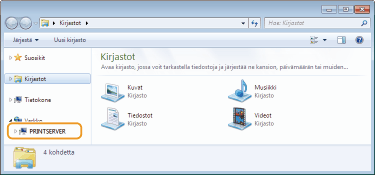

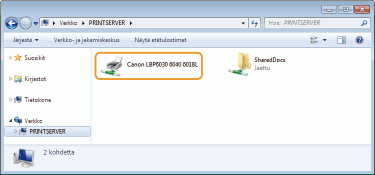

 valitse [Suorita]
valitse [Suorita]  syötä "D:\MInst.exe"
syötä "D:\MInst.exe"  valitse [OK].
valitse [OK]. syötä "D:\MInst.exe" kohtaan [Hae ohjelmista ja tiedostoista] tai [Aloita haku]
syötä "D:\MInst.exe" kohtaan [Hae ohjelmista ja tiedostoista] tai [Aloita haku]  paina näppäimistön [ENTER]-näppäintä.
paina näppäimistön [ENTER]-näppäintä. valitse [Suorita]
valitse [Suorita]  syötä "D:\MInst.exe"
syötä "D:\MInst.exe"  valitse [OK].
valitse [OK].



 valitse [Ohjauspaneeli].
valitse [Ohjauspaneeli].  valitse [Ohjauspaneeli].
valitse [Ohjauspaneeli].  [Järjestelmä].
[Järjestelmä]. 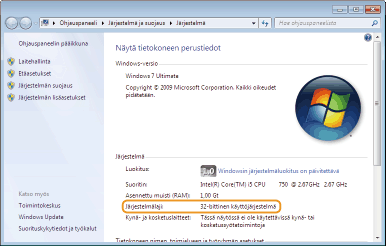





 ,
,  tai
tai  .
. 